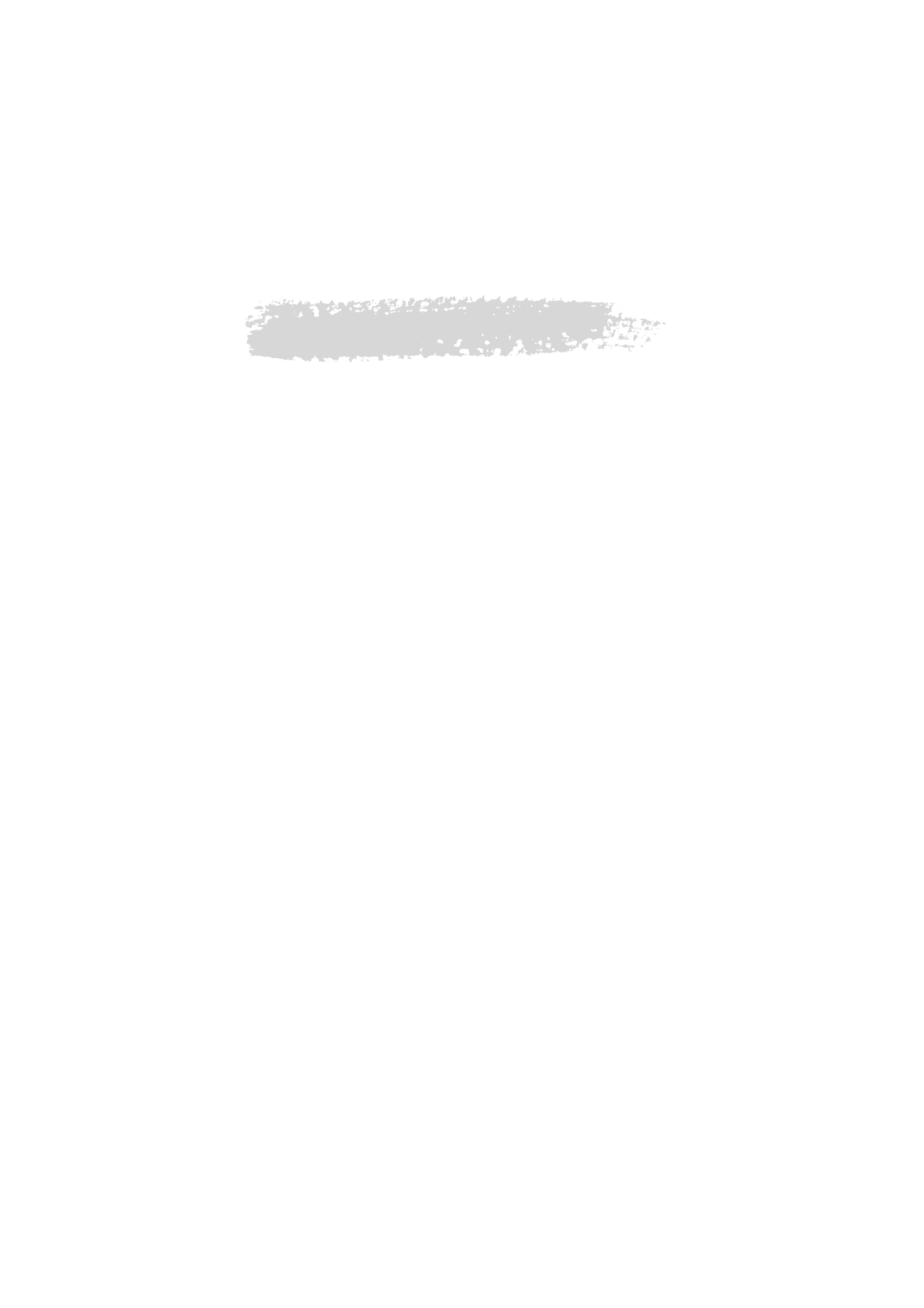
Terminal
Die Anwendung Terminal wird in der Hauptansicht der Internet-Anwendun-
gen aktiviert, indem Sie Terminal auswählen und auf Wählen drücken. Sie
dient zum Herstellen einer Direktverbindung zu einem Rechner per Datenan-
ruf (nicht über das Internet).
In der Hauptansicht der Anwendung Terminal werden die definierten Termi-
nal-Verbindungen aufgeführt. Die Anwendung Terminal ist ähnlich der An-
wendung Telnet, da beide das Terminal VT100 emulieren (siehe Abbildung 10).
Wenn die Telnet-Verbindung hergestellt ist, müssen Sie in den meisten Fällen
eine Benutzerkennung und ein Kennwort eingeben, um auf die Dienste des
Hosts zugreifen zu können. In der Hauptansicht der Anwendung Telnet wer-
den alle bereits definierten Telnet-Hosts aufgeführt.
Zum Herstellen einer bereits definierten Terminal-Verbindung wählen Sie
diese aus und drücken auf Verbinden.
Wenn Sie eine neue Verbindung definieren oder eine vorhandene Verbindung
ändern wollen, drücken Sie auf Definieren.
Wenn Sie Einstellungen für eingehende Datenanrufe ändern möchten, drük-
ken Sie auf Einstellungen, wählen die gewünschte Einstellung und drücken
auf Ändern. Die folgenden Einstellungen stehen zur Verfügung:
Lokales Echo für ankommende Datenanruf: Wenn hier Ein angegeben ist, werden
auf dem Communicator eingegebene Zeichen lokal im Display angezeigt. Wenn
hier Aus angegeben ist, werden die Zeichen nur zum Host gesendet (der sie zur
Anzeige zurücksenden muß).
Zeilenendez. für ankommenden Datenanruf: Legt fest, welches Zeichen in den
ankommenden Daten das Zeilenende signalisiert. Mögliche Einstellungen sind:
Zeilenvorschubzeichen (Nur LF), Wagenrücklauf (Nur CR) oder beides (CR/LF)
Terminal-Verbindungen definieren
Nachdem Sie in der Hauptansicht von Terminal auf Definieren gedrückt ha-
ben, werden die definierten Terminal-Verbindungen angezeigt.
Wenn Sie die ausgewählte Verbindung löschen wollen, drücken Sie auf Löschen.
Wenn Sie vorhandene Verbindungen bearbeiten wollen, drücken Sie auf Bear-
beiten. Wenn Sie neue Terminal-Verbindungen definieren wollen, drücken Sie
auf Neu. Es erscheinen die folgenden Einstellungen:
Name der Verbindung: Tragen Sie hier den Namen der Verbindung ein. Der
Name kann frei gewählt werden.
Telefonnummer: Die Telefonnummer für den Zugriff auf den Dienst. Diese
kann Leerzeichen und Bindestriche enthalten
Datenbits – 7/8: Dienstspezifischer/hostspezifischer Kommunikationsparameter.
Parität – Keine/Ungerade/Gerade: Dienstspezifischer/hostspezifischer Kom-
munikationsparameter.
Stoppbits – 1/2: Dienstspezifischer/hostspezifischer Kommunikationsparameter.
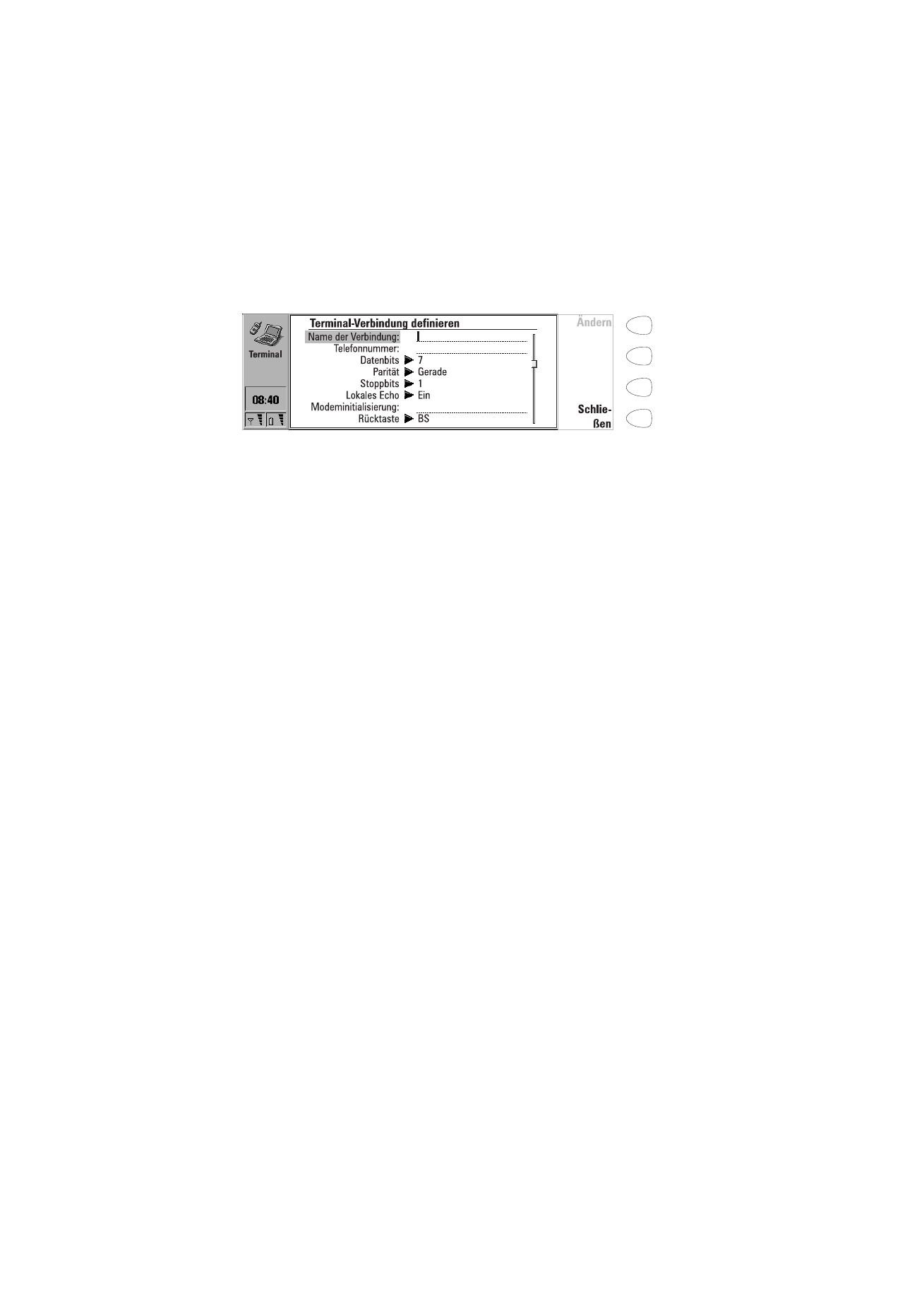
104
©2000 Nokia Mobile Phones. All rights reserved.
Lokales Echo - Ein/Aus: Wenn hier Ein angegeben ist, werden auf dem Commu-
nicator eingegebene Zeichen auch auf dem Communicator-Display (lokal)
wiedergegeben. Wenn hier Aus angeben ist, werden sie nur zum Host gesen-
det (der sie dann im Regelfall zur Anzeige zurücksendet).
Modeminitialisierung: Hier kann erforderlichenfalls eine beliebige Zeichen-
folge für die Modeminitialisierung (AT-Befehle) angegeben werden. Diese In-
itialisierungs-Zeichenfolge wird nach der Initialisierungs-Zeichenfolge
übermitteilt, die Sie in den Internet-Einstellungen (in der Ansicht Modemin-
itialisierung: Benutzerdefiniert) festgelegt haben.
Rücktaste: Legt fest, ob die Rücktaste auf der Tastatur ein BS-Zeichen oder ein
DEL-Zeichen erzeugt.
Zeilenendezeichen: Legt fest, welches Zeichen die Eingabetaste in der Terminal-
Sitzung erzeugt. Zur Auswahl stehen: Zeilenvorschub (LF), Wagenrücklauf re-
turn (CR) oder beides (CR/LF).
Terminal-Verbindung
Wenn Sie eine Verbindung zu einem Host aufgebaut haben, stehen zusätliche
Befehle zur Verfügung.
Mit Sondertasten können Sie die Sondertasten des VT100-Terminals emulieren,
die auf dem Communicator nicht verfügbar sind. Diese Sondertasten sind:
Sämtliche Ziffernblocktasten der VT100-Terminals (Zahlen 1-9; Minus,
Komma, Punkt, Eingabe).
Die folgenden VT100-Funktionen: Terminal zurücksetzen, Ctrl-\, Ctrl-],
Ctrl-~, Ctrl-?.
Das gewählte Sonderzeichen wird links vom Cursor eingefügt, wenn Sie auf
Einfügen drücken.
Wählen Sie ein Sonderzeichen, und drücken Sie auf Einfügen. Das Sonderzei-
chen wird vor dem Cursor eingefügt. Eingefügte Sonderzeichen stellen Steuer-
signale an den Host dar und werden nicht auf dem Bildschirm angezeigt.
Mit den Pfeiltasten können Sie durch den angezeigten Text blättern. Durch das
Blättern wird die Position des Cursors nicht verändert. Wenn Sie eine beliebige
Abbildung 9
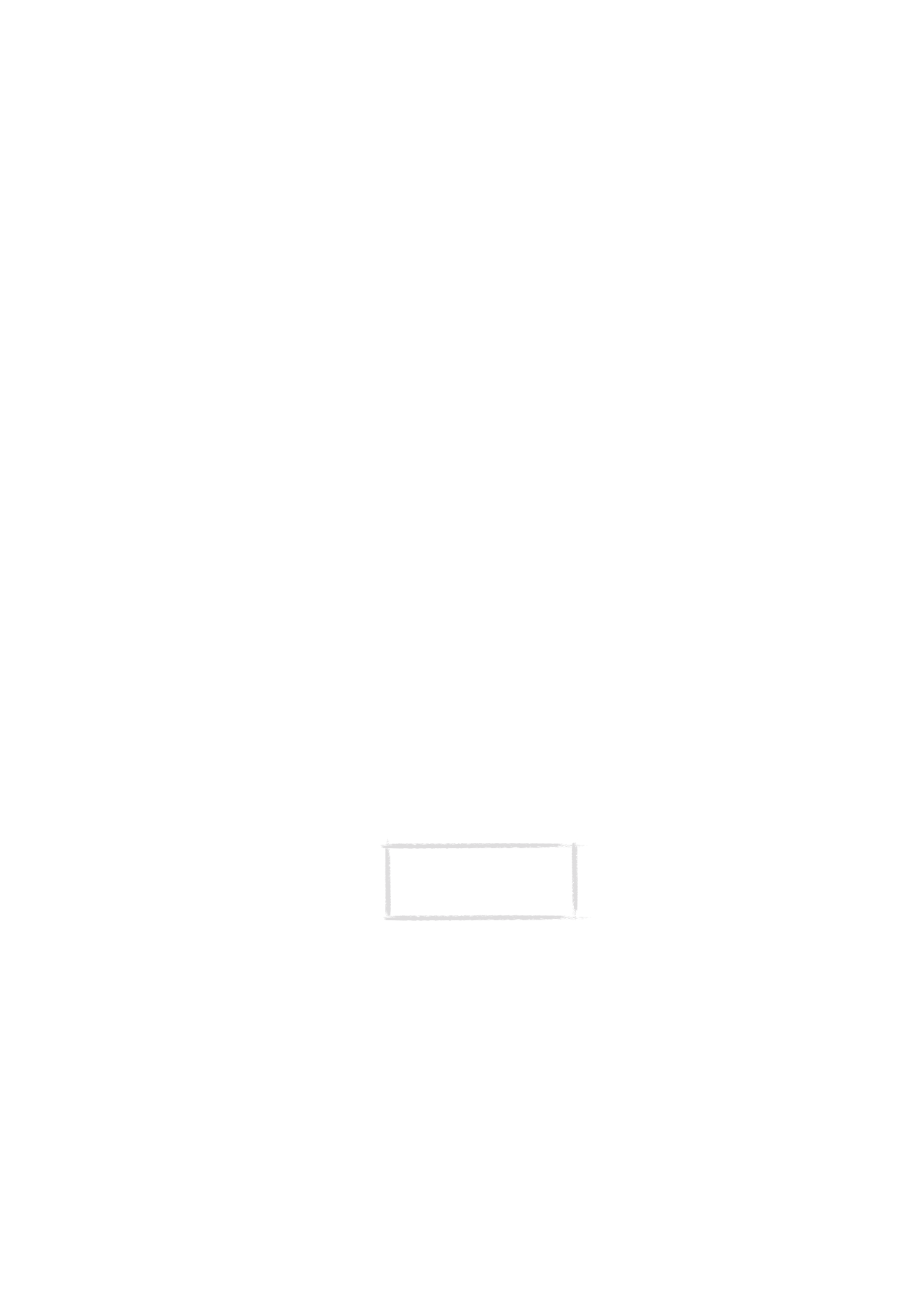
105
©2000 Nokia Mobile Phones. All rights reserved.
Taste auf der Tastatur drücken, werden Sie wieder zu der Ansicht geführt, in der
sich der Cursor befindet.
Wenn Sie auf Auflegen drücken, wird die Verbindung zum Host unterbrochen,
die Datenverbindung beendet, und es erscheint wieder die Hauptansicht der An-
wendung Terminal.
Text übertragen
Zweck der Textübertragungsfunktion ist es, Text vom Communicator zum Host
zu senden oder Text vom Host zum Communicator zu kopieren. Diese Funktion
kann z. B. dafür verwendet werden, zuvor verfaßte E-Mail-Mitteilungen an ei-
nen Zentralrechner zu senden oder aber empfangene E-Mail-Mitteilungen zu
kopieren und diese zu einem späteren Zeitpunkt offline zu lesen.
Text zum Host senden
Senden von Texten zum Host:
1 Drücken Sie auf Text senden.
2 Öffnen Sie einen der angezeigten Ordner, und wählen Sie die Datei aus, die
Sie senden möchten.
3 Drücken Sie auf Senden. Wenn Sie den Sendevorgang abbrechen wollen,
drücken Sie auf Senden beenden.
Während der Text gesendet wird, werden alle Tastatureingaben ignoriert.
Text vom Host kopieren
1 Bereiten Sie die Anwendung zum Lesen von Text auf dem Host vor.
2 Wenn Sie auf Mitschr. ein drücken, werden ab diesem Zeitpunkt sämtliche
Interaktionen mit dem Host in einer Datei im Ordner Empfangene Dateien
aufgezeichnet. Steuerzeichen (außer Zeilenendezeichen) werden nicht
festgehalten.
Wenn Sie auf Mitschr. aus drücken, wird die Texterfassung beendet.